- TI nspire
Press-to-Test Mode 진입 / 탈출 총정리
1. Press-to-Test 란?
고급 공학용 계산기는 수학계산에 필요한 아주 강력한 기능을 포함하고 있습니다. 따라서 수학시험에서 그런 기능을 쓰는 사람과 쓰지 못하는 사람의 성적에는 큰 차이가 발생할 수 있습니다.
그럼 시험을 주관하는 입장에서는 고급 계산기 사용을 제한하는 수밖에 없을테고, 그러면 고급(=비싼) 계산기 판매가 줄어들게 됩니다.
그래서 계산기 제조사에서는 이에 대한 대책으로 "시험시간에 한정하여 계산기 기능을 일부 제한함으로써 다른 저가형 계산기와 형평성을 맞추는 기능"을 추가하는데, TI nspire 모델군에서는 그 기능이 Press-to-Test 입니다.
2. Press-to-Test 진입 (TI-nspire CX CAS 기준)
- 기기를 끕니다. 【ctrl】 【off】
- 【esc】를 누른 상태로 【on】 버튼을 누릅니다.
- Press-to-test (CAS) 설정 창이 뜹니다.
- 제한할 옵션을 선택합니다.
- Angle : Radian / Degree / Gradian 중 선택
- Limit geometry functions
- Disable function and conic grab and move, and disable change of equation form
- Disable vector functions, including eigenvectors and eigenvalues
- Disable "isPrime" function
- Disable differential equation function
- Disable inequality graphing
- Disable 3D graphing
- Disable implicit graphing, conic templates, and geometric conics
- Limit trigonometric functions
- Disable logb(x) template and summation functions
- Disable Polynomial Root Finder and Simultaneous Equation Solver
- 【Enter Press-to-Test】 버튼을 누릅니다.
- 기기가 재부팅되고 Test mode에서 기기가 작동합니다.
- 사용 제한된 기능은 메뉴에서 비활성화(흐린 글씨) 되어 있습니다.
- 사용 제한된 기능을 직접 명령하면 에러 메시지가 출력되며 실행이 되지 않습니다.
(Test Restriction)
- 또 다른 시험이 연속된다면 껏다 켜서 Reset Press-to-Test 를 실행합니다.
3. Press-to-test 빠져나오기 (아래 방법 중 택1)
- 기기끼리 연결하여 탈출
- 기기간 연결용 USB 케이블(양쪽 끝이 모두 micro mini-B 타입)로 2대의 기기를 서로 연결합니다.
두개의 기기 모두 켜져 있어야 합니다. - 【on】 을 눌러 Home 화면으로 돌아갑니다.
- 【2】 를 눌러 My Documents 로 들어갑니다.
- 【doc▼】【9】【1】 를 눌러 Exit Press-to-Test 를 실행합니다.
- 계산기가 재부팅되며 시험 모드에서 탈출합니다.
- USB 케이블을 분리합니다.
- 기기간 연결용 USB 케이블(양쪽 끝이 모두 micro mini-B 타입)로 2대의 기기를 서로 연결합니다.
- PC에 연결하여 탈출 : Student Software 이용. (이미 Student Software 사용중인 경우 추천)
- USB 케이블을 이용하여 PC와 기기를 연결합니다. (1과 2의 순서는 바뀌어도 됩니다)
- TI-Nspire CX (CAS) Student Software를 실행시킵니다.
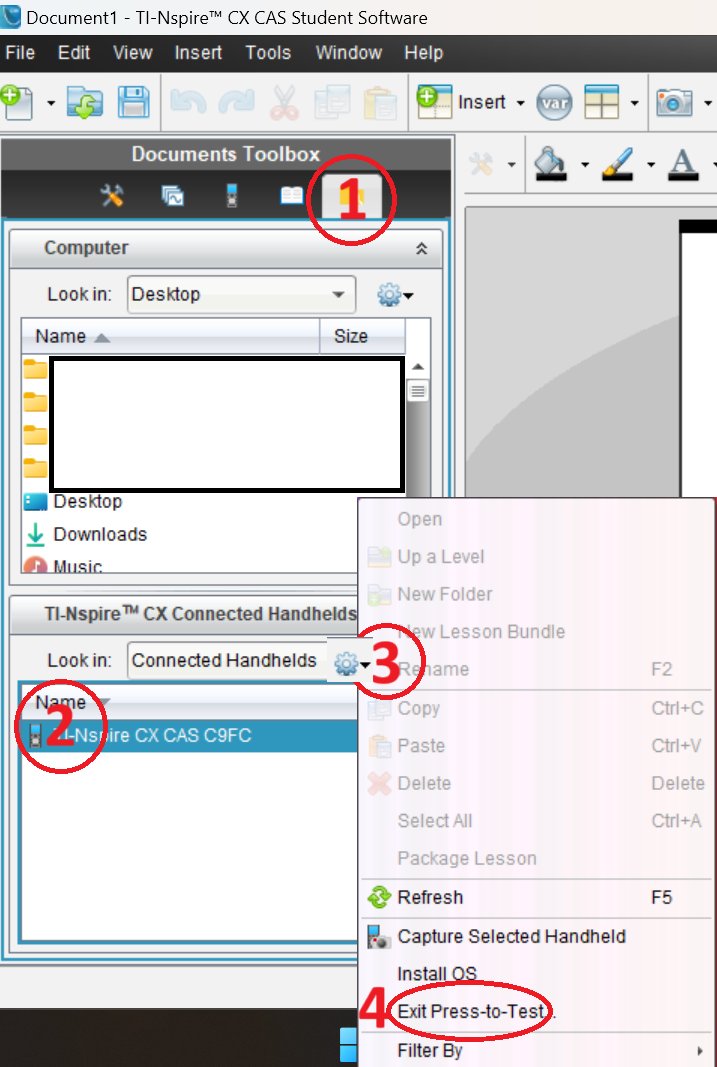
- Document Toolbox 를 선택합니다.
- 연결된 기기를 선택합니다.
- 설정(톱니바퀴)를 누릅니다.
- Exit Press-to-Test 를 선택합니다.
- 경고 창이 뜹니다.
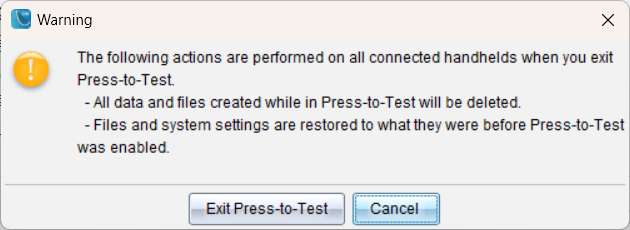
Exit Press-to-Test 를 클릭합니다. - PC에서 진행 창이 뜨고, 계산기가 재부팅되며 탈출에 성공합니다.
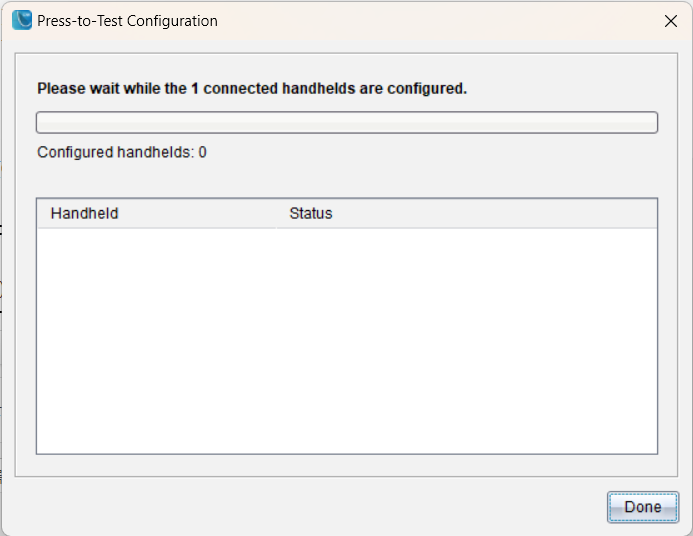
- 기기가 다시 연결되기를 기다리면, 설정 완료 메시지가 뜹니다.
계산기 재부팅 중 USB 케이블 연결을 해제해도 탈출은 정상적으로 진행됩니다.
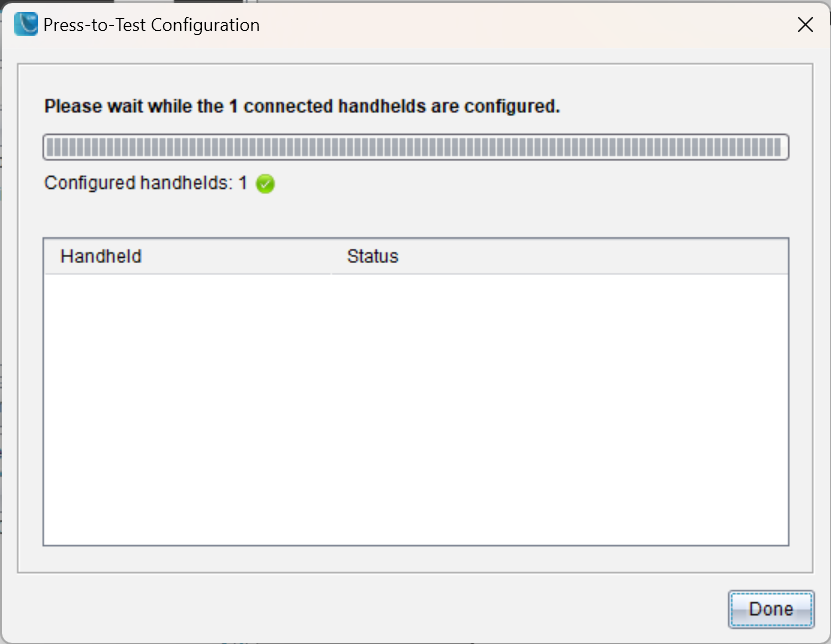
-
USB 케이블을 분리합니다.
-
PC에 연결하여 탈출 : TI-Nspire™ Computer Link Software 이용.
Student Software를 사용할 수 없는 경우. 구형(흑백) 모델인 경우 가능. CX II 시리즈 사용 불가-
PC에서 폴더를 만듭니다.
-
폴더명은 Press-to-Test 이고, 대문자는 P와 T 뿐입니다. 나머지는 소문자입니다.
(계산기에 해당 폴더가 있으면 PC 폴더명은 의미가 없지만, 계산기에 동일 폴더가 없으면 폴더 전체를 전송하는 것이 편하므로 폴더명은 정확하게 만듭니다) -
메모장을 켭니다.
-
다른 이름으로 저장을 선택합니다.
-
아까 만들어 둔 Press-to-Test 폴더로 이동합니다.
-
파일형식을 모든 파일로 변경합니다.
-
파일명을 Exit Test Mode.tns 로 변경합니다.
대문자는 E, T, M 뿐이며 가운데 줄 - 이나 밑줄 _ 이 없이 빈 칸으로 띄워져 있어야 합니다. -
저장합니다.
-
이렇게 만들어진 폴더-파일을 압축하여 첨부합니다 -> Press-to-Test.zip <- 압축을 풀어 사용하세요.
-
-
TI-Nspire™ Computer Link Software 다운받아 설치하고 실행합니다.
-
다운로드 주소
https://education.ti.com/en/software/details/en/82035809F7E6474099944056CCB01C20/ti-nspire_computerlink -
실행하고 USB 케이블로 PC와 계산기를 연결하면 PC에서 인식하는데, 인식 못하면 Refresh 를 다시 누릅니다.

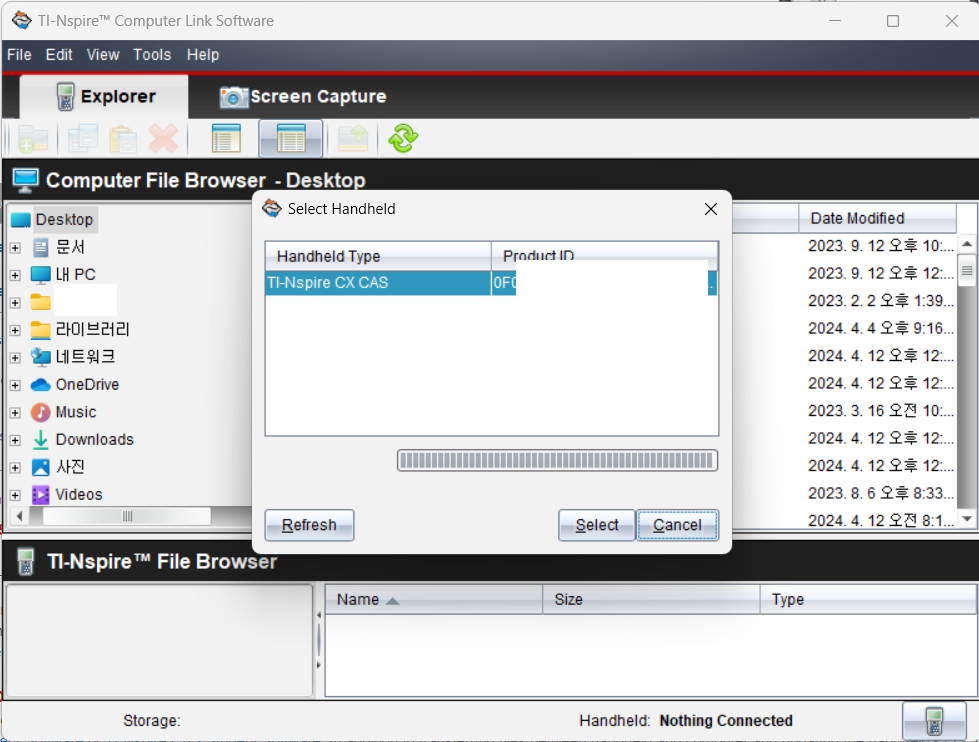
인식하면 Select 합니다.
-
아까 만든 파일을 전송합니다.
- 윗칸(PC 브라우저) 에서 아까 만든 폴더(Press-to-Test)를 찾아 선택합니다.
- 아랫칸(계산기 브라우저) 에서 Document 아래에 있는 Press-to-Test 를 선택합니다.
- 윗칸에서 Exit Test Mode.tns 를 찾아 우클릭합니다.
ㄴ 아랫칸(계산기 브라우저)에 Press-to-Test 폴더가 없으면, 폴더전체를 전송해야 합니다. 파일이 아닌 Press-to-Test 폴더를 우클릭합니다. - Send to Handheld 를 선택합니다.
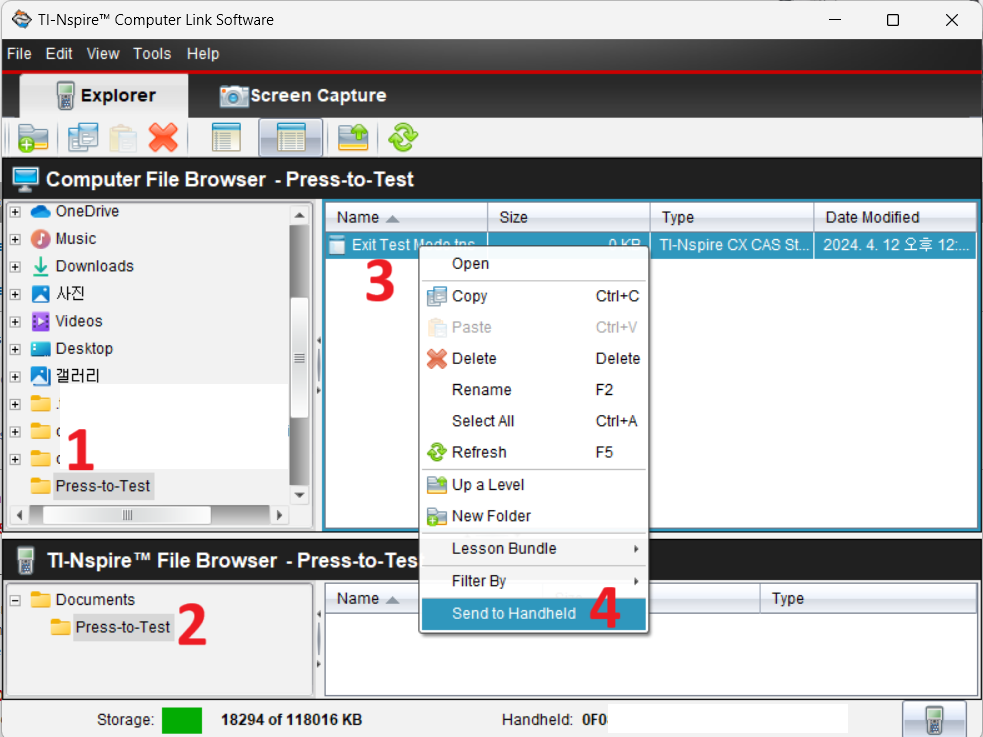
- 계산기가 즉시 재부팅되며, 탈출에 성공합니다.
-
- USB 연결을 해제합니다.
-
-
TI-Nspire CX II Connect web-based application 이용 (TI-Nspire CX II and TI-Nspire CX CAS II Only)
: CX II 만 가능하고 CX 는 사용 불가.-
크롬 브라우저를 이용해 TI-Nspire CX II Connect 웹사이트를 엽니다.
https://nspireconnect.ti.com/nsc/ -
USB 케이블을 이용해 PC와 계산기를 연결합니다.
-
[CONNECT TO CALCULATOR] 를 클릭합니다.
-
대화창에서 리스트에서 계산기를 선택합니다.
-
[Connect]를 클릭합니다.
-
소프트웨어의 연결이 끝나면 [EXIT PRESS-TO-TEST] 를 클릭합니다.
-
Then [Exit Press-to-Test]
-
댓글 5
-
-
-
참고사항 2.
Press-to-Test 모드는 (본문에 나오는 방법으로) 탈출하지 않으면 계속 유지됩니다.
시간이 많이 지나도 자동 탈출되지 않습니다.
-
-
-
참고사항 3.
OS 업그레이드로도 탈출이 가능하다고 하는데, 일단 비추하고 싶습니다.
Additional Note: You can also exit Press-to-Test mode by successfully receiving an OS upgrade (from another calculator or through computer software). Receiving the same OS version will not cause the calculator to exit Press-to-Test.
출처 : https://education.ti.com/en/customer-support/knowledge-base/ti-nspire-family/troubleshooting-messages-unexpected-results/21251
-
-
-
참고사항 4.
Press-to-Test 모드 진입하면 기존에 저장되어 있던 파일들은 보이지 않으나,
탈출하면 다시 살아납니다.
-
-
-
관련 질문 글
https://allcalc.org/26427
-
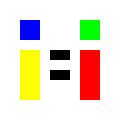

참고사항 1.
Press-to-Test 모드에 진입하면 계산기의 USB 포트 옆에 LED가 깜빡입니다.